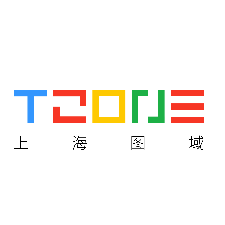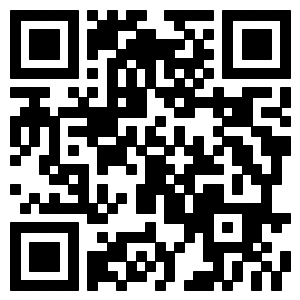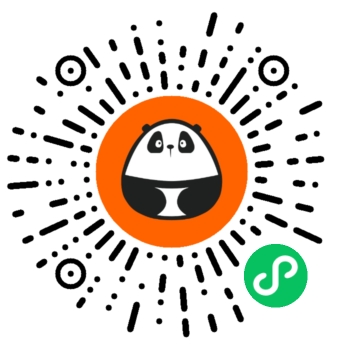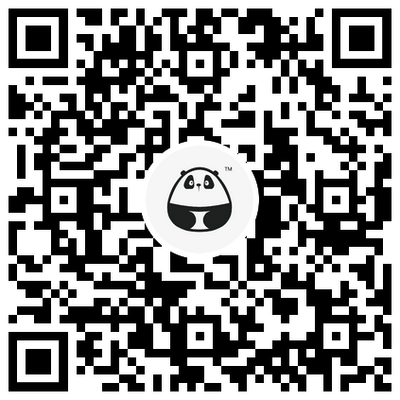- 0
- 0
- 0
分享
- 技术分享 | 想穿啥都能满足你的MD
-
原创 2022-05-19

Behance作品赏析
现在数字圈内越来越多的时尚设计层出不穷,这些个性鲜明的角色/形象所穿着的服饰往往都可以假乱真,让人眼花缭乱。这大部分都拜Marvelous Designer这款软件所赐。
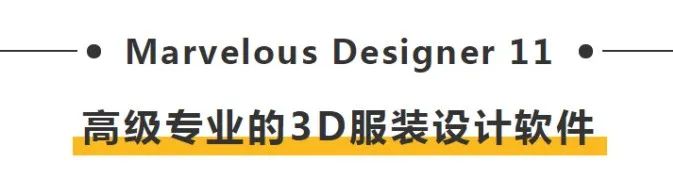
MD(Marvelous Designer),是一款功能强大的3D服装设计软件,它能够帮助你更好、更快、更简单地制作3D服装,只需要单击几下,即可创建复杂的服装。
即便是没有服装设计的专业知识,您同样可以通过Marvelous Designer来进行服装设计,轻松创建真实的3D服装扣子/褶皱/饰品的物理属性,并实现异常逼真的3D服装创建及业界领先的模拟试穿效果,以满足设计师对服装细节和品质的苛求。
MD的优势是什么?
●1. 精确的细节
从垫肩的软硬度到明线暗线的细节,MD都能更完整的表现出服装的褶皱和面料的质感,并大大减少了时间成本。
●2. 容易理解的直观的界面
通过Marvelous Designer的安排点和固定针等直观界面,可以更方便地制作高水准的虚拟服装。
●3. 跟现有的软件工具很好的兼容
可以和Maya, C4D, 3Ds Max, Soft Image, Modo, Zbrush等三维软件平台相互交换文件。
●4. 为动画提供准确的模拟
MD的Animation Cache功能中以High Polygon Modeling的形态进行跑/跳/旋转时,角色穿着衣服运动的瞬间都可以捕捉到。
●5. 板片编辑和自由缝纫
MD的多种板片设计功能可以容易的制作四边形/圆形和多边形板片,还可以直接设定缝纫方向和范围。
新手常见相关MD的问题
●1. 板片原理的设计是什么?
基于板片的服装设计是利用”一起缝纫”的各个样板来完成的服装制作方式。板片原理是服装设计领域制作服装的方式,在制作虚拟服装时也可以使用。Marvelous Designer在3D视窗摒弃雕刻的方式而是使用板片方式进行试衣。在Marvelous Designer中设计的虚拟服装不需要做UV MAPPING的作业。该过程作为服装设计的数据可以进行设计修改和变更,从而实现逼真的模拟。
●2. 常见三维软件的用户,要怎样使用Marvelous Designer呢?
如果有角色动画,您可以以Alembic格式导入角色,然后给其制作虚拟服装。服装制作完毕后,可以进行动画模拟,并以Alembic格式导出服装。
若无角色动画,则可以以OBJ格式导入角色,制作虚拟服装,并以OBJ格式导出即可。
●3. 3D角色设计师,在工作中怎样能够最大程度使用Marvelous Designer呢?
大部分游戏公司的3D角色设计师为了快速制作服装而使用Marvelous Designer。先利用自己使用的3D软件创建角色后,以OBJ或者COLLADA格式导入到Marvelous Designer中,然后给其制作虚拟服装。服装制作完毕后,将完成的服装以OBJ格式保存并导出到3D软件中。另外在Marvelous Designer中可以方便地调整网格大小,所以可以给您的角色调整出最优化的服装。
●4. DAZ/Poser的用户,要怎样使用Marvelous Designer呢?
大部分的DAZ/Poser用户都直接制作角色服装并试穿。您可以以OBJ格式导入角色,然后利用Marvelous Designer网站提供的视频教学来学习制作过程。另外,您还可以参加Marvelous Designer论坛里的用户讨论并共享各种信息。
●5. 可以制作自己的虚拟化身吗?
可以以OBJ, Collada, 和 STL的格式导入虚拟化身。由于,Marvelous Designer的基本单位是毫米,所以导入虚拟化身时要选择毫米进行操作。

图片来自Marvelous Designer官网
《Marvelous Designer》官方入门教程及用户使用手册

● 《Marvelous Designer》官方入门教程:
https://marvelousdesigner.zendesk.com/hc/zh-cn/categories/360002380252-Tutorials
《Marvelous Designer》官方入门教程可帮助您快速熟悉软件基本操作,以及快速制作出基础的衣服。您只需要点击标题中的链接,无需登录即可观看。

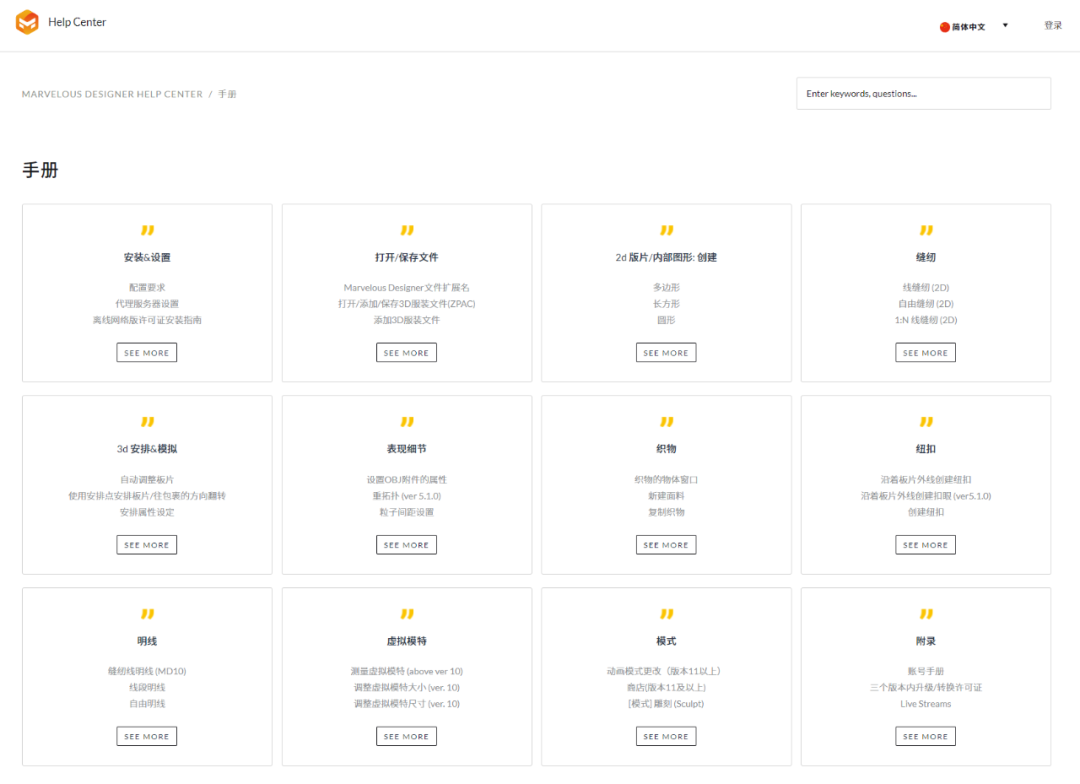
Marvelous Designer 11新功能

UI变更
可以根据用户喜好,自行调整UI布局

优化重拓扑

部分形态固化
现在可以在服装上的部分区域内应用形态固化

商店
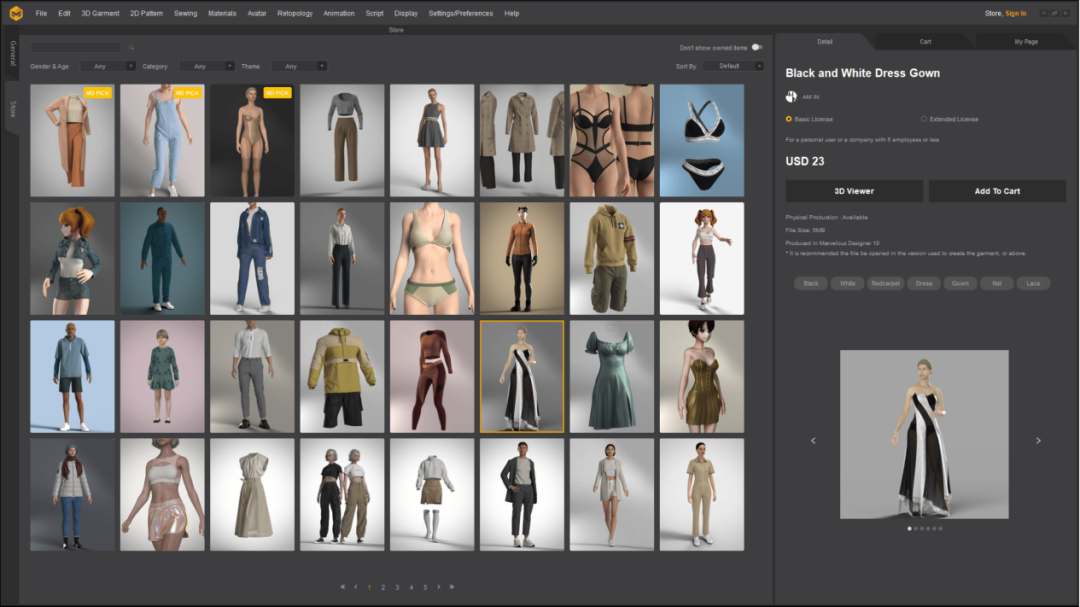
动画模式更改
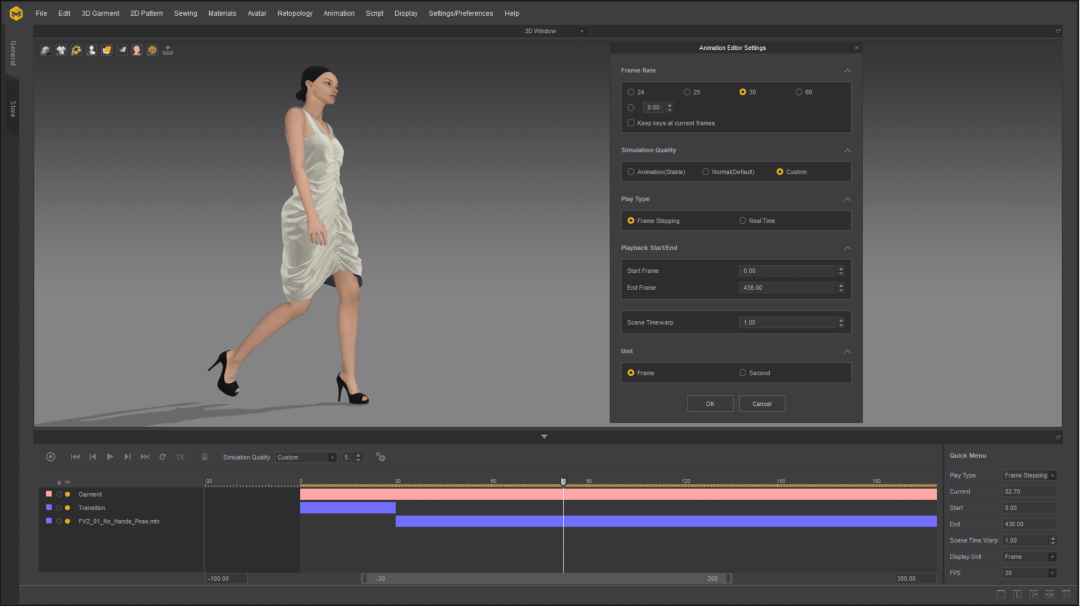
Marvelous Designer部分快捷键
(一)编辑类
1、A---调整板片(显示原状态)
2、Z---编辑板片
3、C---编辑圆弧
4、V---编辑曲线点
5、X---加点/分线
(二)生成类
6、H---生成多边形
7、S---生成长方形
8、G---生成内部多边形/线
9、R---生成内部圆形
(三)缝纫类
10、B----编辑缝纫线
11、N---线缝纫
12、M---自由缝纫
(四)显示类
13、视角
13.1、2---前
13.2、3---3/4左侧
13.3、8---后
13.4、6---左
13.5、4---右
13.6、5---上
13.7、0---下
13.8、1---3/4右侧
13.9、F---对焦
14、Shift+Z---显示线长度
15、Shift+S---显示切割线
16、Shift+t---在二维显示面料图案
17、Shift+A---显示虚拟模特
18、Shift+F---显示安排点
19、Shift+X---显示V-Ray合拢处
20、F9---显示3D服装视窗尺寸
(五)3D服装渲染类
21、Alt+1---浓密纹理表面
22、Alt +2---纹理表面
23、Alt +3---黑白表面
24、Alt +4---表面半透明
25、Alt +5---网格
26、Alt+7---应力图
(六)文件类
27、Ctrl+N---新建文件
28、Ctrl+S---保存项目文件
29、Ctrl+ Shift+S---另存为
30、F10---快照 3D视窗
(七)编辑类
31、Ctrl+z---撤消
32、Ctrl+F---恢复
33、Del---删除
34、Ctrl+C---复制
35、Ctrl+ V---粘贴
36、Ctrl+A---全选
37、Ctrl+Shift+1---反选
(八)鼠标右键
38、、Ctrl+K---冻结(解冻)
39、Ctrl+J----激活
40、Ctrl+H---硬化
41、Ctrl+G---水平翻转
42、Ctrl+R镜像粘贴
43、Shift+Q---隐藏3D板片
44、F5---刷新图案
45、F12---网格属性
46、Ctrl+G---反转缝纫线
-
阅读原文
* 文章为作者独立观点,不代表数艺网立场转载须知
- 本文内容由数艺网收录采集自微信公众号Tzone ,并经数艺网进行了排版优化。转载此文章请在文章开头和结尾标注“作者”、“来源:数艺网” 并附上本页链接: 如您不希望被数艺网所收录,感觉到侵犯到了您的权益,请及时告知数艺网,我们表示诚挚的歉意,并及时处理或删除。